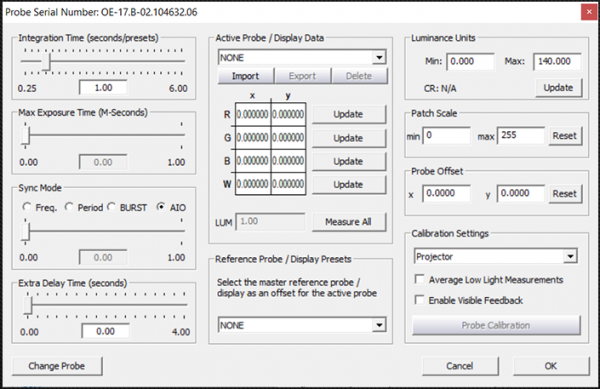» 16 Mar 2020 1:08
» 16 Mar 2020 1:08
Voila la configuration du JVC N5 pour le HDR avec le Radiance Pro Par Jim Peterson:
If you enable the HDR flag for the Pro output in SDR2020, and you get a dark picture you have an error in your projector setup. What you have sent seems okay.
NOTE: If you ever loaded a “Custom Gamma curve” for HDR you *must* get rid of it and use an internal Gamma of 2.4 for when the HDR Flag is on from the Pro. I suspect you have a custom curve loaded.
For our RS4500, for your reference, I have (I know yours are different):
Picture Mode: HDR
Color Profile: HDR
Color Temp: HDR
Gamma: Custom 2 (=2.2)
MPC Level: Graphic Mode 4K with Enhance, Smooth, and NR all 0
Blur Reduction: Low Latency = On, Motion Enhance = Off
In the HMDI Menu, I have Level = 16-235, Color space = Auto, Aspect = Native
Pour le N5:
Picture Mode: HDR10
Color Profile: HDR
Color Temp: HDR10
Gamma: Custom 2 (=2.2)
MPC Level: Graphic Mode Hight Res. Enchance=5 Smooth=2 NR=0
Motion Control: Low Latency = On, Motion Enhance = Off
In the HMDI Menu, I have Level = 16-235, Color space = Auto, HDR Setting= HDR10
Configuration du Radiance Pro:
output CMS1 =SDR2020
HDR Flag=On
Les paramètres de configuration du DTM transmis par Jim Peterson directeur de Lumagen: En Anglais: Radiance Pro Training 010520 - web.pdf
Traduction:
Vous devez utiliser nos paramètres recommandés pour sortir "HDR dans un conteneur SDR". Si c'est trop sombre, les paramètres sont incorrects. L'envoi de HDR n'est pas une bonne idée. Il est peu probable que la solarisation envoyant le HDR soit aidée lors de l'étalonnage. Il s'agit d'une limitation de précision dans le projecteur.
J'ai joint la dernière version de notre jeu de diapositives de configuration.
Chargez le dernier logiciel sur notre site Web. Réinitialisez les paramètres HDR comme décrit ci-dessous. Définissez CMS1 Colorspace = SDR2020, HDR Flag = on (afin que HDR sélectionne une mémoire différente) et "2020 <-> 601/709 = conversion automatique. Activez ensuite le mappage HDR = On et définissez Max Light = 400 à peut-être 500. Assurez-vous d'appuyer sur OK pour accepter les modifications, puis effectuez une sauvegarde.
Vous * devez * sélectionner le Gamma = 2,4 dans la mémoire du projecteur utilisée pour le contenu HDR. Ne le * laissez pas * comme Bt.2084. Vous souhaiterez probablement sélectionner la mémoire "HDR" du projecteur (pas de filtre de couleur), plutôt que la mémoire "2020" (a un filtre de couleur qui réduit le flux lumineux) pour la visualisation HDR. J'utilise la mémoire "naturelle" pour le matériel SDR.
Vous voudrez probablement un mode de lampe "High" pour HDR.
Voici quelques informations que je viens de publier sur AVS pour la configuration à l'aide du nouveau menu de paramètres:
Je suis ravi d'annoncer que nous publierons bientôt «Adaptive Dynamic Tone Mapping basé sur une zone» (Adaptive DTM). Nous avons déjà publié l'Adaptive DTM. La nouvelle pièce du puzzle qui est en cours d'amélioration est lorsqu'un flash (généralement une explosion) ne couvre qu'une petite zone de l'écran. Sans analyse basée sur une zone, quelques scènes auraient ce flash qui ferait apparaître l'image comme une scène et changerait la fonction de transfert pour correspondre à la scène faussement détectée. Cela a pour effet secondaire de faire changer l'intensité des autres zones de l'image, sur très peu de scènes, alors qu'elles ne devraient pas. L'ajout d'un DTM basé sur une zone a été un effort important mais vaut largement le temps passé. Si seules quelques zones sont affectées par le flash et que la majorité reste relativement constante, la détection de fausse scène est supprimée et la fonction de transfert de la scène reste la même, comme il se doit. Nous prévoyons de publier cette nouvelle version d'Adaptive DTM (ADTM) la semaine du 9 mars.
Les dernières versions facilitent également le réglage des paramètres DTM. Nous avons simplifié le menu en mode utilisateur, mais nous avons conservé les anciens contrôles disponibles en mode service. La configuration du DTM comporte désormais quatre commandes, et nous avons mis les quatre à disposition dans le raccourci «Flèche gauche» du menu des paramètres du DTM. Nous vous recommandons maintenant fortement d'utiliser le paramètre par défaut, sauf comme indiqué ci-dessous. Avant de régler les paramètres DTM, nous vous recommandons d'utiliser la commande MENU-> Entrée-> Options-> Configuration HDR-> Définir les valeurs par défaut pour réinitialiser tous les paramètres DTM à leurs valeurs par défaut, puis Enregistrer.
Pour la version actuelle (011120) et les versions futures, les commandes HDR «Flèche gauche» sont:
- LowRatio: nous avons suffisamment amélioré notre algorithme DTM pour augmenter la valeur par défaut de ce contrôle à 31 (au lieu de 15). Notez que 15 fonctionne toujours bien mais 31 donne une image plus lumineuse. Cette commande ajuste «Display Max Light» pour les scènes que le Radiance Pro détecte comme une scène «modérée à sombre». Notez que cette commande est utilisée avec la lumière maximale de la scène lumineuse. Il mélange l'effet de chacun pour des transitions en
douceur entre les niveaux de luminosité. Je recommande de laisser cela au nouveau paramètre par défaut de 31.
- DynPad: Dynamic Tone Mapping détecte les coupures de scène sur la première image d'une nouvelle scène. Parce que les scènes peuvent devenir plus lumineuses dans la scène, le Radiance Pro ajoute un petit pad à son calcul de la luminosité de la scène pour éviter que la scène ne «s'écrase» plus tard dans la scène. L'ajout de changements «adaptatifs» au sein d'une scène, ce pad n'a pas besoin d'être aussi grand. Nous avons commencé avec DynPad = 6 par défaut. Maintenant, nous utilisons DynPad = 3 par défaut. La valeur de 3 fonctionne très bien en conjonction avec la nature adaptative du DTM. Si bien que je recommande d'essayer DynPad = 1 pour voir si cela fonctionne pour vous. Même avec un DynPad = 1, nous ne voyons pratiquement aucune scène qui présente un écrêtage à mesure qu'elle s'éclaircit. En fait, nous envisageons de changer la valeur par défaut de DynPad à 1. Je vous suggère donc d'essayer DynPad = 1 pour voir si cela fonctionne pour vous. Vous pouvez bien sûr utiliser une valeur de 2 ou 3 et obtenir d'excellents résultats. Cependant, une valeur de 1 augmentera la luminosité perçue, ce qui peut être utile sur les théâtres à projecteur.
- DeSat: le contrôle de désaturation peut être utilisé pour des scènes très lumineuses afin de les rendre plus semblables à ce que vous pourriez voir si vous y étiez en personne. Les couleurs très vives seront différentes à vos yeux sur un moniteur de studio de 4000 nits, ou dans la vraie vie, sur un projecteur de 100 nits. L'exemple commun est «Mad Max: Fury Road». La scène à 0:28:29 a une explosion très lumineuse où une camionnette explose en l'air. Un de mes amis a discuté de cette scène avec un producteur du film pour voir quelles couleurs devraient être dans l'explosion. La réponse était principalement orange brûlé (avec du jaune). Cependant, beaucoup de gens préfèrent que les explosions soient plus jaunes que les données sur le disque.
Comme indiqué ci-dessus, cela a une base dans la vie réelle. Si vous voyiez une explosion aussi brillante, vos yeux auraient tendance à désaturer les couleurs, ce qui pourrait rendre l'explosion plus jaune. Pour cette raison, nous avons ajouté le contrôle DeSat. La valeur par défaut est 4 pour cela, et je la laisse par défaut. Cela donne une très légère désaturation à cette scène et à d'autres scènes aux couleurs très vives. J'ai testé avec un réglage de 8 et j'aime le look d'avoir plus de jaune dans l'explosion. Il s'agit donc d'un élément de préférence personnelle. Si vous souhaitez régler ce paramètre par défaut, surveillez l'horodatage ci-dessus et faites une pause. Réglez ensuite DeSat selon vos préférences.
- Max Light: Il s'agit d'une méthode de porte dérobée pour modifier le paramètre HDR Mapping Max Light du CMS HDR actif (par défaut, CMS1). Ce Max Light est utilisé pour les scènes très lumineuses. Il est également utilisé comme valeur de base pour Max Light pour les scènes sombres à moyennes. Autrement dit, le rapport faible ajuste la fonction de transfert en utilisant la scène lumineuse Max Light comme valeur de base. La modification de ce contrôle modifie la valeur d'affichage de la lumière maximale dans le CMS actif. Nous recommandons de régler CMS Max Light sur 4 à 5 fois la lumière maximale mesurée sur l'écran en lentes pour les projecteurs. J'utilise 4,5 fois le JVC RS4500 de notre Lumagen Demo Theater. Pour un téléviseur lumineux avec plus de 500 nits, il sera généralement réglé sur 1 à 2 fois la puissance lumineuse maximale de l'écran. Pour changer cela dans le menu «Flèche gauche», utilisez les flèches gauche / droite pour sélectionner la valeur Max Light et les flèches haut / bas pour la régler. Si vous ne connaissez pas la luminosité de l'écran en lentes, vous pouvez utiliser la scène que j'utilise maintenant comme vérification. C'est "The Meg" à (environ) 1:08:35 où un homme nage vers le bateau renversé. Commencez à la scène précédente, jouez jusqu'à la scène, puis faites une pause pendant que l'homme marche sur l'eau très près du bateau. Réglez Max Light vers le haut et vers le bas pour équilibrer la luminosité de la scène avec un ton de chair optimal.
Notez que le LowRatio, le DynPad et le DeSat sont spécifiques à l'entrée et à la mémoire d'entrée actuelles. Si vous souhaitez que toutes les sources appliquent les modifications que vous apportez, vous devez utiliser la commande MENU-> Input-> Copy pour copier depuis l'entrée et la mémoire d'entrée actuelles vers toutes les entrées et toutes les mémoires d'entrée. Le paramètre Max Light modifie la valeur dans le CMS de sortie actif et modifie donc la valeur de toutes les entrées et mémoires d'entrée pour utiliser le CMS actif (qui est par défaut toutes les entrées et toutes les mémoires d'entrée).
Assurez-vous de sauvegarder vos modifications.
Tous mes remerciements à Jim pour sa patience et sa gentillesse ainsi qu'à Ted de Lightillusion qui m'a recommandé de voir avec Lumagen.
"Hi Yves,
For that reason, I told you that only Lumagen would provide you proper instructions."